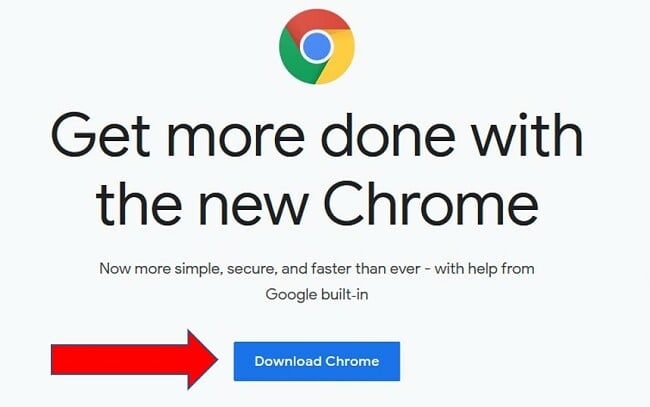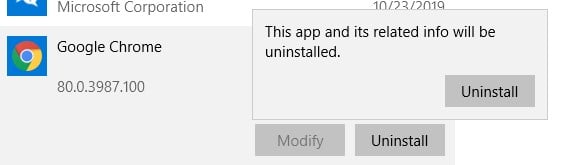Завантажити безкоштовно Google Chrome - остання версія 2024 року
Chrome невипадково є найпопулярнішим браузером у світі.
Звісно, той факт, що його фінансує компанія Google є вагомим, але у Google було й багато невдалих сервісів в минулому.
Висока швидкість роботи, простий інтерфейс, синхронізація між кількома пристроями та велика бібліотека розширень є ключовими особливостями, які відрізняють Chrome від конкурентів.
Завантажте Google Chrome за 3 простих кроки
- Натисніть кнопку ЗАВАНТАЖИТИ в боковій панелі, щоб перейти на сторінку завантаження Chrome.
- Натисніть ЗАВАНТАЖИТИ CHROME.
![Сторінка завантаження Google Chrome]()
- З’явиться спливаюче вікно з Загальними положеннями та умовами Chrome, а також можливість обрати автоматичне надсилання статистики використання та звітів про аварійне завершення роботи в Google. Ви можете зняти прапорець з цього пункту, якщо не бажаєте надсилати цю інформацію. Натисніть ПРИЙНЯТИ ТА ВСТАНОВИТИ.
- Після завантаження файлу на ваш комп’ютер двічі натисніть на ньому лівою кнопкою миші або оберіть ВІДКРИТИ, і Chrome почне інсталяцію.
Як видалити Google Chrome
Якщо Chrome з якоїсь причини вам не підійшов, його можна швидко видалити, виконавши ці прості дії.
- Введіть Встановлення та видалення програм в полі пошуку Windows.
![Додати / видалити програми з Windows]()
- Знайдіть у списку Google Chrome та натисніть ВИДАЛИТИ.
![Видаліть Chrome]()
- Ваш комп’ютер збереже налаштування Chrome на випадок, якщо ви вирішите знову встановити браузер в майбутньому.
Огляд Google Chrome
Хоча Chrome і має мінімалістичний дизайн, це зовсім не означає, що браузер є простим. Chrome – це швидкий та потужний інструмент, який чудово справляється з важкими задачами, не сповільнюючись в роботі.
Авторизуйтесь в Chrome, щоб персоналізувати свій користувацький досвід
Однією з найкращих функцій Chrome є можливість синхронізації між різними комп’ютерами та платформами. Увійдіть в Chrome через свій акаунт Google, і коли ви запустите браузер на iOS, Android або іншому комп’ютері, ви зможете імпортувати свою історію переглядів, паролі, закладки, плагіни та іншу інформацію.
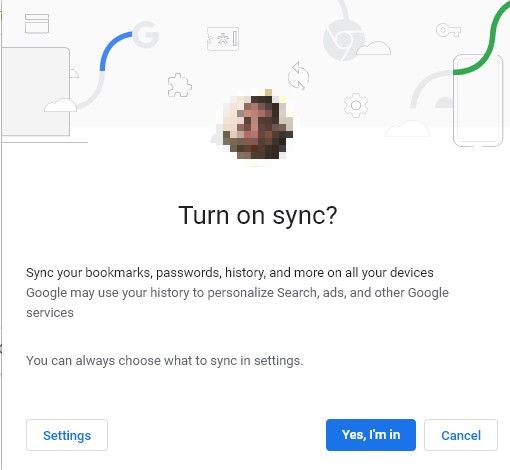
Розширення
Напевно, однією з найбільших переваг Chrome перед іншими браузерами є його велика бібліотека розширень. Веб-магазин Chrome пропонує додатки як безкоштовно, так і на умовах передплати. Переглядайте різноманітні категорії та знаходьте розширення майже для будь-яких потреб – від онлайн-безпеки до ігор, продуктивності та іншого. Встановлення розширень є максимально простим – достатньо всього декілька натискань миші.
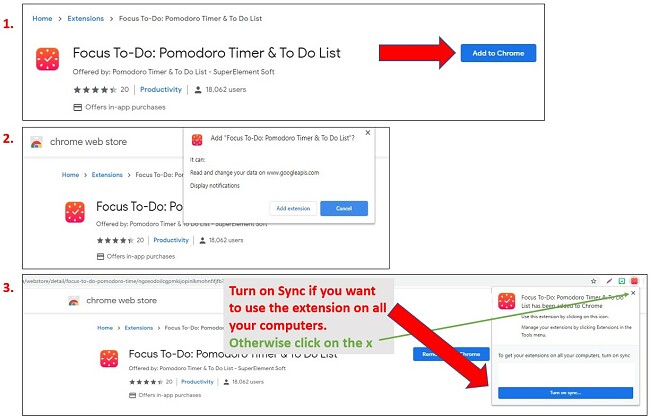
![]()
Наскільки безпечним є Google Chrome?
Коли йдеться про Chrome, дуже важливо розділяти безпеку та конфіденційність. Google, насамперед, є компанією зі збору даних. Вони збирають вашу історію пошуків, історію переглядів та вашу статистику використання сервісів Google для показу персоналізованої реклами на інших сайтах, які ви відвідуєте. Якщо ви бажаєте приховати всю цю інформацію від Google, використовуйте режим анонімного перегляду, і Google не буде зберігати вашу історію переглядів, куки та дані сайтів.
Втім, що стосується безпеки, Google Chrome захищає своїх користувачів настільки, наскільки це можливо для веб-браузера. Він не має вбудованого антивірусу чи детектору шкідливих програм, але попереджає користувачів, коли вони намагаються відвідати небезпечні сайти.
Chrome також блокує “незахищені завантаження” – це завантаження, які здійснюються з HTTPS-сайту, але посилання для цих завантажень має лише протокол HTTP.
Ще одним поширеним фактором, який викликає у людей занепокоєність, є синхронізація даних (включаючи паролі) між різними платформами. Дані є зашифрованими, але пам’ятайте, що вам необхідно виходити зі свого акаунту, якщо ви не хочете, щоб інші люди, які користуються цим комп’ютером, мали доступ до ваших даних. Я настійно рекомендую використовувати захищений менеджер паролів, не покладаючись лише на Chrome для захисту важливих даних.
Чи є розширення безпечними?
З одного боку, розширення є однією з найбільших переваг Chrome, проте вони також можуть відкрити компаніям доступ до ваших даних. Перед встановленням розширення ви маєте надати певні “дозволи”, необхідні для його роботи.
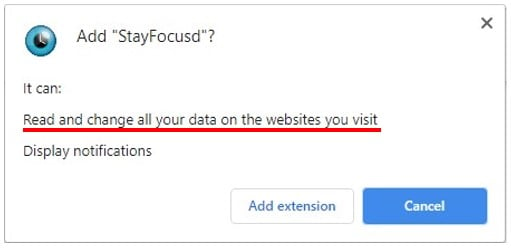
Перед встановленням розширення завжди рекомендується почитати про компанію, яка його розробила, щоб переконатися, що її можна вважати надійною/безпечною. Google також має розділ з відгуками для кожного розширення, де ви зможете ознайомитися з думкою інших користувачів.
Альтернативи Google Chrome
Хоча Chrome і є найпопулярнішим браузером в світі, це далеко не єдиний варіант. Ось декілька інших браузерів, які можуть вас зацікавити.
- Firefox: Браузер з відкритим кодом, який робить акцент на конфіденційності. Хоча він і не такий швидкий, як Chrome, відчутної різниці між завантаженням сторінок немає. Firefox пропонує чудові функції для безпеки та комфорту користувачів, такі як менеджер паролів Lockwise, інструменти Pocket, Send, Screenshot та Monitor.
- Opera: Цей браузер значно вдосконалився за останній рік – тепер він виглядає ще краще та має більш зручний інтерфейс. Opera також має вбудований VPN та блокувальник реклами для додаткової безпеки користувачів. Хоча цей VPN не допоможе обійти помилку підключення до Netflix через проксі, він забезпечить вашу анонімність онлайн.
- Brave: Відносно новий браузер, який робить акцент на швидкості та безпеці. За останні роки кількість його користувачів значно збільшилася. Він має вбудований блокувальник програм стеження, який, окрім додаткового захисту, забезпечує більш швидше відкриття сторінок. Однією з унікальних функцій браузера є вкладки з підтримкою TOR, які забезпечать вашу анонімність онлайн та дадуть змогу переглядати “темну мережу”.